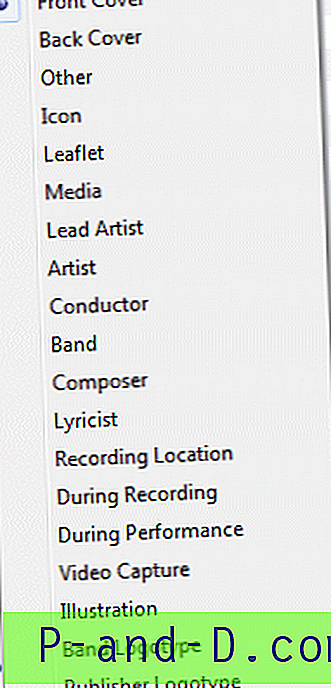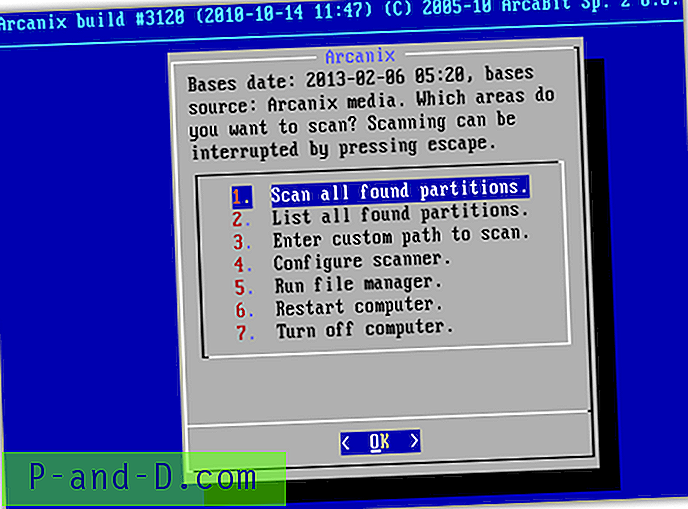Ar kada susimąstėte, kaip kai kurie jūsų mp3 failai rodomi kartu su albumo iliustracijos piktograma, o ne su standartine mp3 piktograma, kai naršote mp3 rinkinį kietajame diske? Be to, ar viršelio vaizdas rodomas fone, kai grojant mp3 failą naudojant „Windows Media Player“ ar bet kurį kitą muzikos grotuvą?

Mp3 failų miniatiūros vaizdas, matomas „Windows Explorer“.
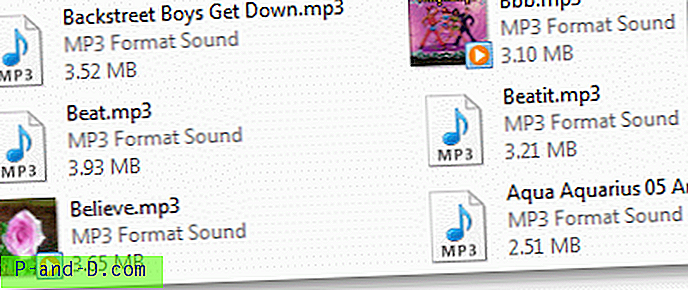
Miniatiūra gali būti iš JPG albumų iliustracijų (labai paslėptų) tame aplanke arba iš nuotraukų, įdėtų į kiekvieną mp3 failą. Jei dėl kokių nors priežasčių turite pašalinti mp3 albumo iliustracijas / vaizdus, pirmiausia sukonfigūruokite „Windows Explorer“, kad būtų rodomi paslėpti ir apsaugoti operacinės sistemos failai. Atlikite šiuos veiksmus:
Paspauskite WinKey + R, kad paleistumėte vykdymo dialogą. Įveskite valdymo aplankus ir paspauskite {ENTER}
Spustelėkite skirtuką Peržiūrėti
Įgalinti Rodyti paslėptus failus, aplankus ir diskus
Panaikinkite žymėjimą pažymėdami Slėpti apsaugotus operacinės sistemos failus (rekomenduojama)
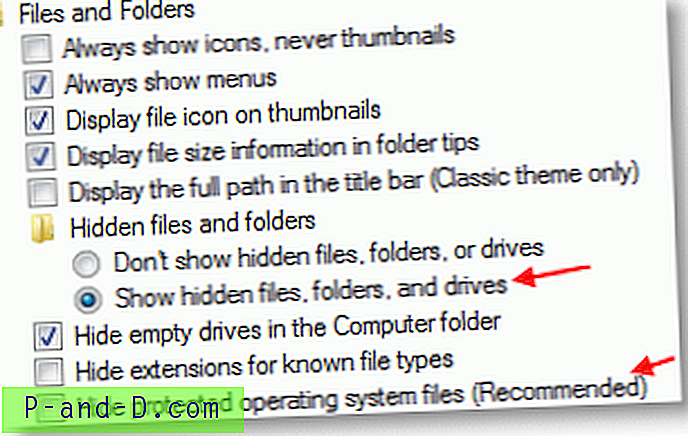
Spustelėkite Gerai.
Atidarykite aplanką, kuriame yra mp3 albumas, ir ištrinkite AlbumArt_ { GUID } _Large.jpg, AlbumArt_ { GUID } _Small.jpg ir Folder.jpg vaizdus.
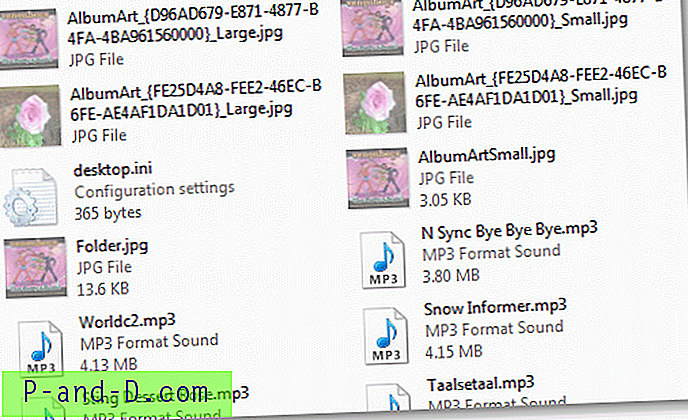
Vis dar rodomas albumo piešinys?
Jei albumo viršelis vis tiek rodomas mp3 faile ar albume, tai gali būti paveikslėliai, įterpti į mp3 failą, ir norint juos pašalinti, reikia ID3 žymų rengyklės. Yra keli nemokamos programinės įrangos produktai; Aš naudojau Mp3tag.
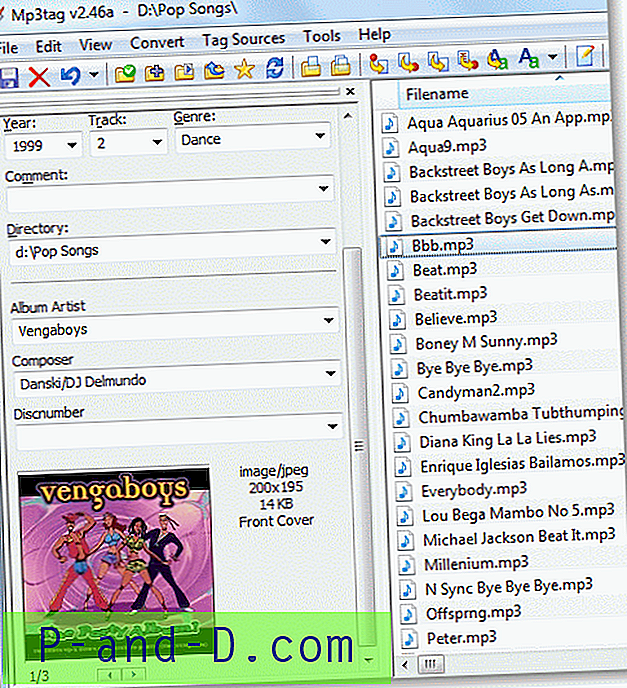
Naršykite ir raskite mp3 failą. Dešiniuoju pelės mygtuku spustelėkite paveikslėlį ir spustelėkite Pašalinti dangtelį . Darykite tai kiekvienam vaizdui.
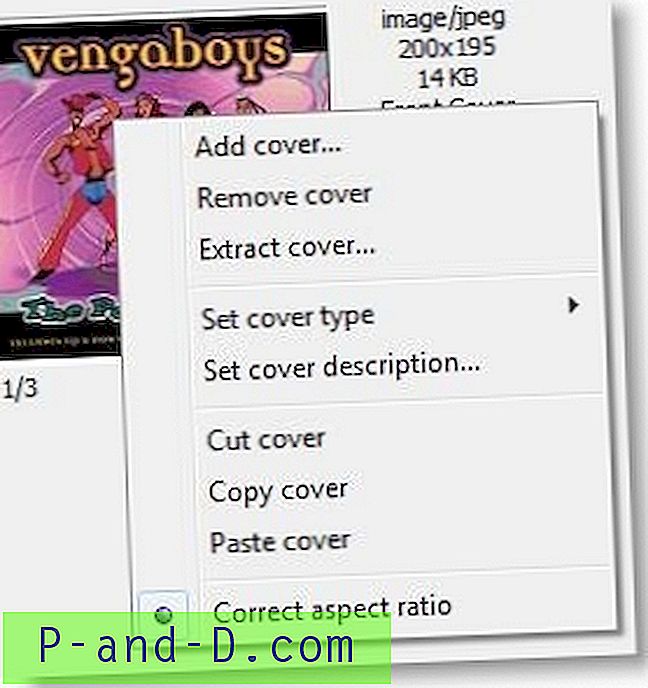
Tai turėtų pašalinti visus albumo paveikslėlių vaizdus iš mp3 failo.
Atminkite, kad naudodamiesi „Mp3Tag“, taip pat galite pridėti papildomų albumo paveikslėlių arba pakeisti vaizdo, kuris jau įdėtas į mp3 failą, „paveikslėlio tipą“ (plg. Paveikslėlių tipus ID3.org). Čia yra galimos parinktys.